Muchos tenemos que lidiar todos los días con nuestro correo electrónico y los spammers lo están haciendo un poco más difícil, si por el motivo que sea eres de la gran mayoría que recibe spam o correo basura mas de un mensaje al día, tal vez usando Mozilla Thunderbird y un par de directrices para filtrar el spam, el mismo spam deje de molestarte menos.
Partiremos de la base de que tienes una cuenta de correo configurada en tu Thunderbird, y que tienes un par de mensajes no deseados, no es necesario pero es mas que nada que tipo de mensajes recibes para configurar los filtros.
Lo primero es activar el filtro desde opciones para ello vas a Herramientas > Controles de Correo Basura
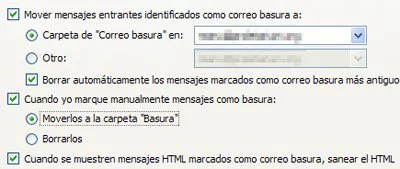
En la pantalla que te aparece, en la sección manejo debes tener activadas las casillas más o menos como en la imagen de arriba. Thunderbird con estas reglas el ya solito es capaz de distinguir mas o menos que es y que no es spam, pero siempre, por desgracia, hay algunos correos que no deseamos, o que no es spam pero son correos que no deseamos ver, para ello necesitamos crear “reglas” o filtros que moderaran el correo.
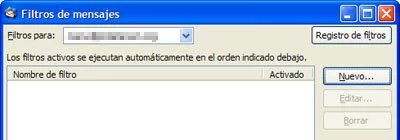
Herramientas > Filtros de Mensaje, en esta pantalla pulsa sobre nuevo, aquí te muestro un ejemplo para filtrar cualquier mensaje con la palabra viagra, tipica, pero para probar viene bien. En esta pantalla tienes que configurar con que va a distinguir Thunderbird lo que tu crees que es spam y lo que no, para ello pudes decirle que busque una palabra entre el titulo, el cuerpo del mensaje o que es un remitente que no deseas ver.

Modifica a tu gusto y como quieras esta regla, pudiendo decir que lo mueva a una carpeta en concreto o directamente a la basura.




Ver 2 comentarios